آیا می خواهید از Cloudflare CDN در سایت وردپرس خود استفاده کنید؟
Cloudflare یکی از بهترین CDN وردپرس و دیوار آتش خدمات موجود در بازار. آنها CDN رایگان ارائه می دهند که سرعت وب سایت شما را همراه با مجموعه ای از ویژگی های امنیتی قدرتمند برای وب سایت های مشاغل کوچک افزایش می دهد.
چالش این است که بسیاری از کاربران سطح پایین قادر به استفاده از Cloudflare نیستند زیرا فکر می کنند راه اندازی آن دشوار است.
در این راهنما ، ما شما را با یک راه حل کامل Cloudflare در وردپرس آشنا می کنیم تا به شما در بهبود سرعت وب سایت خود کمک کنیم.
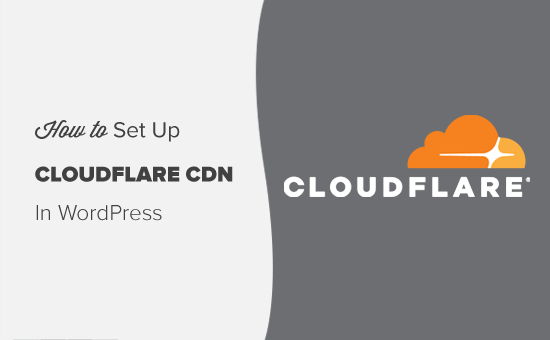
فهرست مطالب :
CDN چیست؟ چرا برای سایت خود به CDN نیاز دارید؟ h4>
CDN یا شبکه تحویل محتوا سیستمی از سرورهای توزیع شده است که به شما کمک می کند تا فایلهای وب سایت شما را با توجه به موقعیت جغرافیایی آنها سریعتر به کاربران تحویل دهید.
به طور معمول ، یک سرویس میزبانی وب از یک مکان به بازدید کنندگان وب سایت شما سرویس می دهد. همه کاربران بدون توجه به اینکه در کجا قرار دارند به یک سرور دسترسی دارند. این می تواند منجر به تأخیر در تحویل محتوا برای کاربرانی شود که از سرور میزبانی وب سایت شما فاصله بیشتری دارند.
CDN با راه اندازی چندین سرور لبه در مکان های مختلف در سراسر جهان این مشکل را حل می کند. این سرورهای CDN محتوای ایستایی را از منبع / سرور مرکزی سایت شما ذخیره می کنند ، ذخیره می کنند و پس از درخواست آنها به کاربران ارائه می دهند.
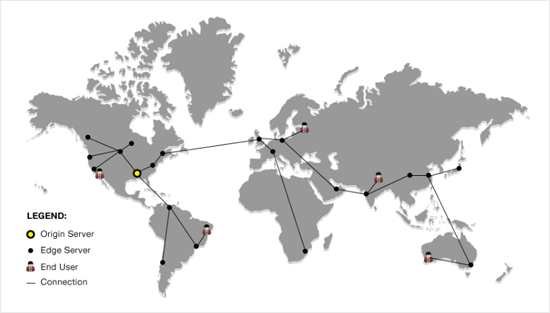
در صورت درخواست کاربر ، نزدیکترین سرور CDN از محل کاربر آن را اداره می کند. به عنوان مثال ، اگر کسی در ایالات متحده آمریکا بخواهد به وب سایتی که میزبان آن در انگلیس است دسترسی پیدا کند ، یک سرور CDN در ایالات متحده آمریکا این درخواست را ارائه می کند نه قطع کننده اصلی در انگلیس.
با CDN ، کلیه درخواستهای کاربر توسط نزدیکترین سرورهای CDN انجام می شود. این فاصله فیزیکی بین بازدید کنندگان و سرور وب سایت شما را کاهش می دهد. در نتیجه ، وب سایت شما بدون در نظر گرفتن موقعیت جغرافیایی ، سریعتر برای همه کاربران بارگیری می شود.
یک وب سایت سریعتر همچنین تجربه کاربر را بهبود می بخشد و به رتبه بندی سئو به وب سایت شما کمک می کند.
استفاده از CDN همچنین باعث کاهش بار سرور اصلی شما شده و از خرابی آن در هنگام افزایش ترافیک محافظت می کند. اگر می خواهید بیشتر بیاموزید ، به راهنمای ما در چرا برای وبلاگ وردپرس خود به CDN نیاز دارید .
Cloudflare CDN چیست؟ h4>
Cloudflare محبوب ترین ارائه دهنده رایگان CDN موجود در اینترنت این یک شبکه بزرگ از سرورهای توزیع شده جهانی است که به طور خودکار محتوای استاتیک را ذخیره می کنند و به سرعت محتوای پویا را تحویل می دهند.
علاوه بر سرویس CDN ، Cloudflare همچنین ابری است فایروال وب سایت و سرور پراکسی توزیع شده. این کلیه ترافیک ورودی به وب سایت شما را رصد می کند و حتی قبل از اینکه به سرور شما برسد ترافیک مشکوک را مسدود می کند.
آنها یک طرح اساسی رایگان ارائه می دهند که برای وب سایت های تجارت کوچک و وبلاگ ها. آنها همچنین برنامه های پولی را با شروع از 20 دلار در ماه ارائه می دهند.
Cloudflare یک انتخاب عالی برای مشاغل کوچک است که به دنبال CDN رایگان هستند. با این حال ، اگر می خواهید از تمام ویژگی های Cloudflare به طور کامل استفاده کنید ، به برنامه تجاری نیاز دارید که هزینه آن 200 دلار در ماه است.
یادداشت سردبیر: ما از Cloudflare در WPBeginner استفاده نمی کنیم. در عوض ما از MaxCDN استفاده می کنیم (اکنون بخشی از StackPath است ) برای خدمات CDN ما. آنها شما را مجبور به استفاده از DNS آنها نمی کنند و قیمت مناسب تری را در مقیاس ارائه می دهند.
MaxCDN در مقابل Cloudflare – تفاوت چیست؟ h4>
هر دو از فن آوری های مختلفی برای ارائه محتوا از طریق شبکه های خود استفاده می کنند. MaxCDN خدمت می کند محتوای DNS وب سایت شما با استفاده از pullzones ، به سادگی آنها را آینه وب سایت شما قرار می دهد. از طرف دیگر ، Cloudflare از طریق DNS خود به ارائه محتوا می پردازد و از شما خواسته می شود DNS وب سایت خود را تغییر دهید تا به سرورهای آنها اشاره کند.
Cloudflare به عنوان یک پروکسی بین شما و بازدیدکنندگان وب سایت شما عمل می کند ، به این معنی که کنترل زیادی را کنار می گذارید. در حالی که MaxCDN به عنوان یک پروکسی معکوس عمل می کند ، به این معنی که شما کنترل کامل را دارید.
Cloudflare با جلوگیری از رباتهای مخرب ، مهاجمان و خزندههای مشکوک ، سایت شما در بهینه سازی سرعت صفحه بهتر است. MaxCDN با ارائه محتوای ثابت از طریق سرورهای مستقر در سراسر جهان ، در بهبود سرعت وب سایت شما بهتر است.
موارد منفی استفاده از Cloudflare
بزرگترین شکایت کاربر با Cloudflare این است که اگرچه سرعت وب سایت شما را افزایش می دهد ، اما گاهی اوقات صفحه بارگیری دوم را برای اهداف تأیید امنیت اضافه می کند که هدف سرعت را شکست می دهد زیرا کاربران معمولاً باید 5 ثانیه منتظر بمانند تا وب سایت شما را ببینند .
گاهی اوقات همچنین می تواند صفحه ای از CAPTCHA را نشان دهد که از کاربران می خواهد انسان بودن خود را ثابت کنند. این یک تجربه بد برای بازدیدکنندگان اولین بار است که ممکن است هرگز دوباره به سایت مراجعه نکنند.
تنظیم Cloudflare در سایت وردپرسی شما h4>
راه اندازی Cloudflare در یک سایت وردپرسی بسیار آسان است. دو روش مختلف وجود دارد:
- با استفاده از گزینه تنظیم Cloudflare با یک کلیک در صفحه کنترل میزبان خود
- با ثبت نام دستی در وب سایت Cloudflare
اولین روش ساده ترین راه برای فعال کردن Cloudflare CDN در وبلاگ وردپرس است. برخی از برترین خدمات میزبانی وردپرس مانند SiteGround
با Cloudflare همکاری کرده است تا یک تنظیم آسان ارائه دهد از طریق کنترل پنل آنها
اگر میزبان وب شما گزینه داخلی Cloudflare را برای نصب ارائه نمی دهد ، می توانید دستی سرویس را در سایت خود اضافه کنید. ما هر دو این روش ها را در زیر به صورت جزئی نشان خواهیم داد.
روش 1: تنظیم Cloudflare CDN با گزینه راه اندازی یک کلیک در cPanel
همانطور که قبلاً اشاره کردیم برخی از ارائه دهندگان میزبانی وردپرس مانند SiteGround یک گزینه آسان برای پیکربندی Cloudflare CDN در وردپرس ارائه می دهد.
این میزبانان وب یک برنامه داخلی Cloudflare را در cPanel میزبان شما ارائه می دهند تا سرویس را فقط با چند کلیک فعال کنید.
این گزینه راه اندازی Cloudflare با اکثر ارائه دهندگان میزبانی که یکپارچه هستند به طور مشابه کار می کند. برای مرجع شما ، ما مراحل راه اندازی را در میزبانی سایت SiteGround نشان خواهیم داد.
فعال کردن Cloudflare CDN در SiteGround
اگر از SiteGround استفاده می کنید شرکت میزبان وردپرس خود ، فقط در عرض چند دقیقه می توانید Cloudflare CDN را در سایت خود راه اندازی کنید.
برای شروع ، به cPanel خود وارد شوید و به بخش “ابزارهای بهبود سایت” بروید. پس از آن ، بر روی نماد “Cloudflare” کلیک کنید.
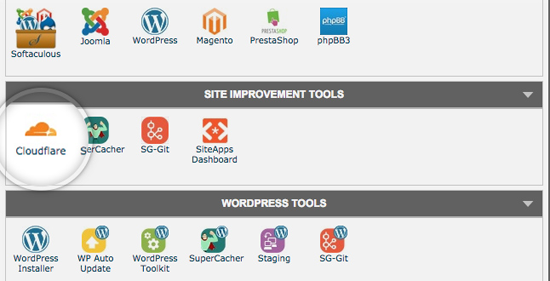
SiteGround اخیراً شروع به تغییر به یک صفحه کنترل جدید کرده است. اگر از پانل جدید استفاده می کنید ، Cloudflare را در زیر زبانه Speed مشاهده می کنید. به عنوان مثال ، به تصویر زیر نگاهی بیندازید.
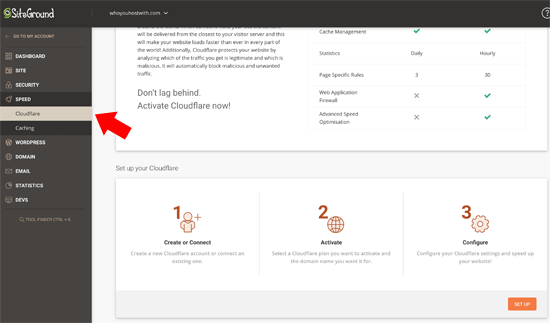
برای فعال کردن Cloudflare CDN رایگان در وب سایت خود ، برای ادامه کار کافیست بر روی دکمه “تنظیم” کلیک کنید.
پس از آن ، یک پنجره بازشو مشاهده خواهید کرد که از شما می خواهد یک حساب Cloudflare ایجاد کنید یا به حساب موجود خود متصل شوید.
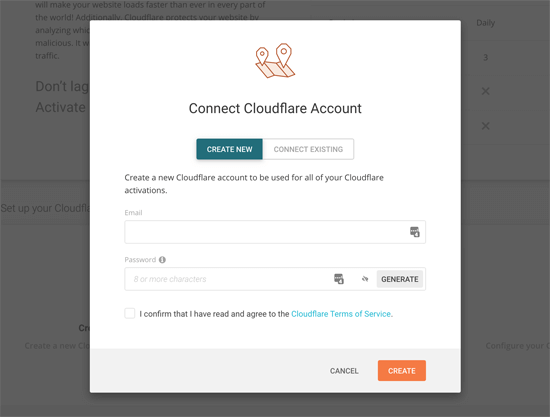
بعد ، پیامی را مشاهده می کنید که نشان می دهد فعال سازی CDN در حال انجام است. پس از تکمیل ، Cloudflare CDN در سایت وردپرس شما فعال خواهد بود.
روش 2: راه اندازی Cloudflare CDN در وردپرس به صورت دستی h4>
اگر میزبانی وب شما با یک کلیک گزینه پیکربندی Cloudflare را ندارد ، می توانید از این روش استفاده کنید. ممکن است چند دقیقه بیشتر طول بکشد ، اما همچنین آسان و کاربر پسند است.
برای شروع ، باید به وب سایت CloudFlare مراجعه کرده و بر روی دکمه “ثبت نام” را لمس کنید.
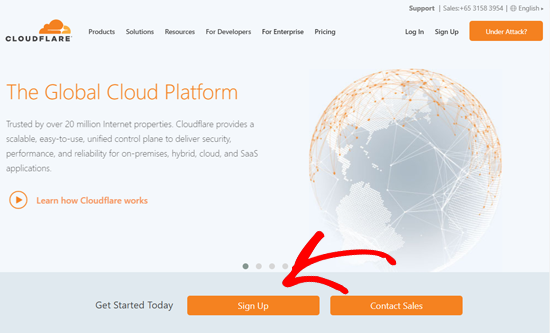
در صفحه بعدی ، برای ایجاد یک حساب Cloudflare باید آدرس ایمیل و رمز ورود خود را وارد کنید. به سادگی اطلاعات مورد نیاز را وارد کنید و سپس بر روی دکمه “ایجاد حساب” کلیک کنید.
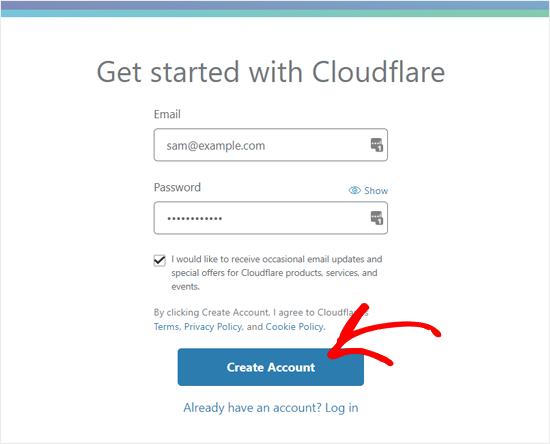
پس از آن ، باید URL وب سایت خود را وارد کنید.
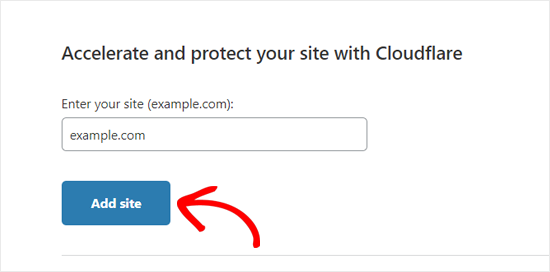
در صفحه بعد از شما خواسته می شود طرحی را انتخاب کنید. به خاطر این آموزش ، ما یک طرح رایگان را انتخاب می کنیم.
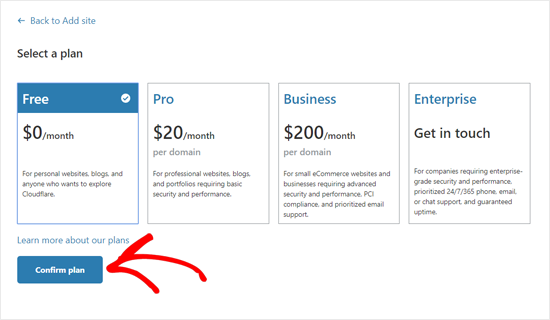
پس از آن ، Cloudflare لیستی از تمام سوابق DNS موجود در سیستم آنها را به شما نشان می دهد. این شامل زیر دامنه های شما نیز خواهد بود.
رکوردهای DNS که می خواهید از طریق Cloudflare منتقل شود دارای نماد ابر نارنجی است. رکوردهای DNS که Cloudflare را دور می زنند ، دارای یک نماد ابر خاکستری هستند.
برای اطمینان از فعال بودن دامنه اصلی خود در Cloudflare با نماد ابر نارنجی ، باید لیست را مرور کنید.
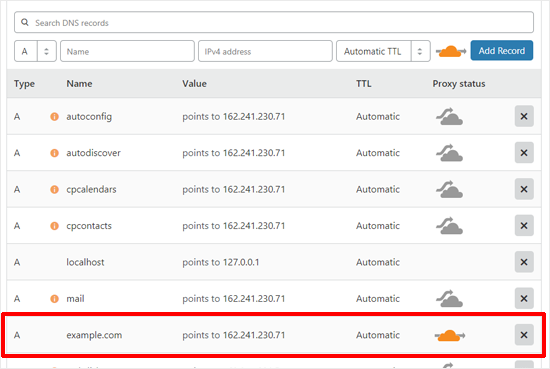
هنگامی که سوابق DNS خود را تأیید کردید ، روی گزینه Continue در پایین کلیک کنید.
در مرحله بعدی و مرحله نهایی راه اندازی ، Cloudflare از شما می خواهد که سرورهای نام خود را به روز کنید. از شما خواسته می شود تا سرورهای نام خود را تغییر داده و آنها را به سمت سرورهای Cloudflare هدایت کنید.
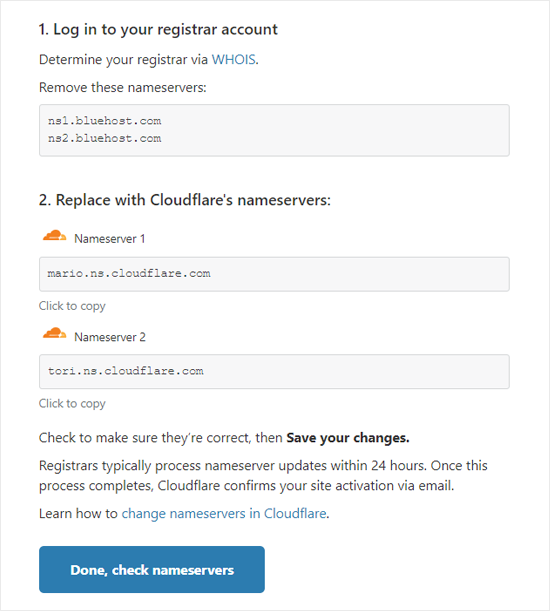
توجه: تغییر سرور نام ممکن است مدتی طول بکشد تا از طریق اینترنت پخش شود. در این مدت ممکن است وب سایت شما برای برخی از کاربران غیرقابل دسترسی باشد.
می توانید سرورهای نام را از ثبت کننده دامنه حساب مانند Domain.com ، یا اگر دامنه رایگان از وب خود ارائه دهنده میزبانی مانند Bluehost ، سپس شما باید با ورود به حساب میزبانی خود سرور نام را تغییر دهید.
به خاطر این آموزش ، ما به شما نشان می دهیم که چگونه می توان از کنترل پنل Bluehost نام سرورها را تغییر داد. در حالی که روند کار در بین شرکتهای میزبان مشابه است ، شما همیشه می توانید از ارائه دهنده خدمات میزبانی خود راهنماییهای دقیق مربوط به کنترل پنل آنها را بخواهید.
پس از ورود به سیستم Bluehost داشبورد cPanel خود ، به بخش “دامنه ها” بروید ، و نام دامنه خود را انتخاب کنید. پس از آن ، روی برگه “Name Servers” و “Edit” کلیک کنید.
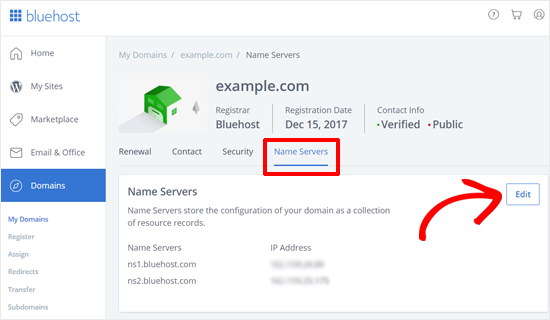
بعد ، شما باید “Custom” را انتخاب کنید و سرورهای نام ارائه شده توسط Cloudflare را وارد کنید.
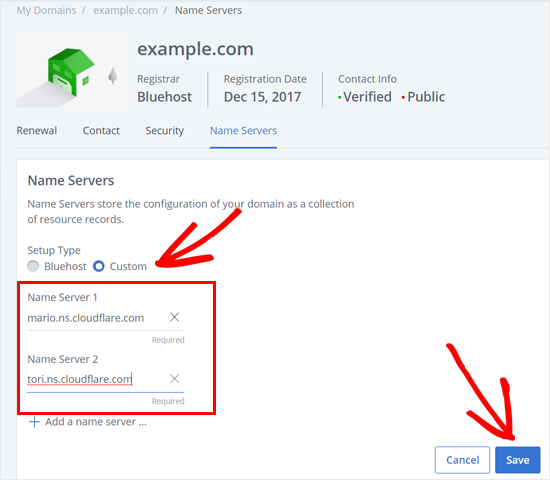
پس از آن ، باید به صفحه راه اندازی Cloudflare برگردید و روی دکمه “انجام شد ، بررسی نام سرور” کلیک کنید تا تنظیمات به پایان برسد.
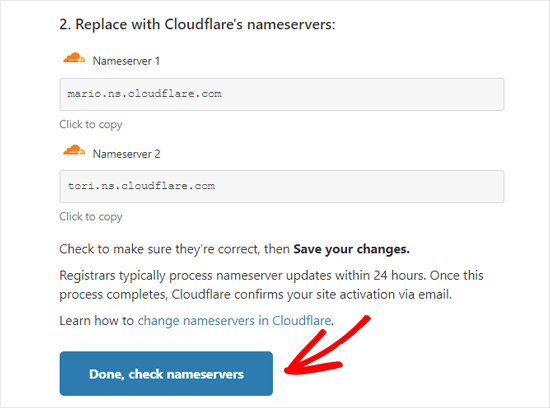
همین! اکنون چند دقیقه طول می کشد تا سرورهای نام دامنه خود را به روز کنید و Cloudflare را فعال کنید.
پس از فعال شدن ، پیام موفقیت را در داشبورد Cloudflare خود مشاهده خواهید کرد.
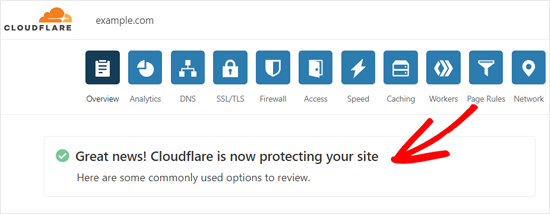
اکنون می توانید تنظیمات Cloudflare خود را از این داشبورد شخصی سازی کنید. ما در بخش بعدی مهمترین تنظیمات را به شما نشان خواهیم داد.
توجه : تصاویر صفحه بالا صفحه کنترل Bluehost را نشان می دهد. اگر از ارائه دهنده میزبانی دیگری استفاده می کنید ، ممکن است تنظیمات سرور نام شما متفاوت باشد.
پیکربندی مهمترین تنظیمات Cloudflare
تنظیمات اولیه Cloudflare شما کامل است ، اما چند تنظیم اساسی وجود دارد که باید برای ایمن نگه داشتن سایت وردپرس خود پیکربندی کنید.
1 قوانین خاص صفحه وردپرس را تنظیم کنید
با تنظیم قوانین صفحه ، می توانید نحوه کار Cloudflare را در صفحات خاص سایت خود سفارشی کنید. خصوصاً در ایمن سازی صفحات مهم مانند صفحه ورود به سیستم ، ناحیه wp-admin و غیره بسیار مفید است.
حساب Cloudflare رایگان به شما امکان می دهد سه قانون صفحه تنظیم کنید. اگر می خواهید قوانین صفحه بیشتری اضافه کنید ، پس باید 5 دلار در ماه برای پنج قانون اضافی بپردازید.
ابتدا باید روی گزینه Page Rules در بالا کلیک کنید و سپس روی دکمه Create Page Rule کلیک کنید.
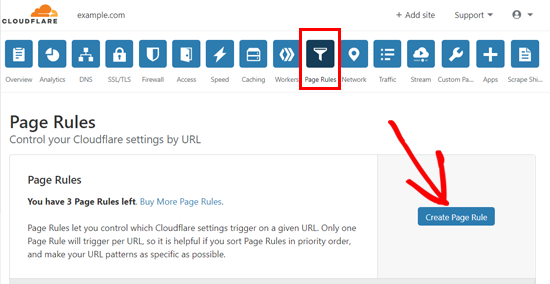
بعد از آن ، می توانید سه قانون صفحه زیر را تنظیم کنید.
الف) صفحه ورود به وردپرس خود را ایمن کنید
URL صفحه: example.com/wp-login.php*
تنظیمات: سطح امنیت؛ بالا
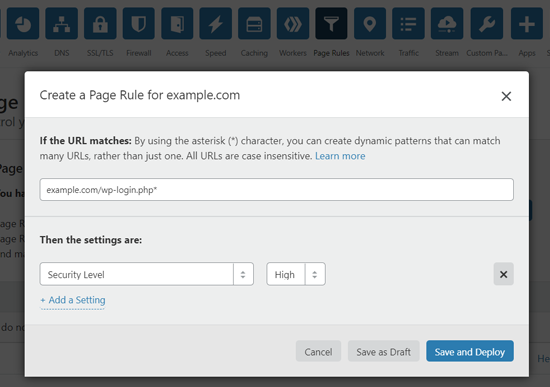
ب) داشبورد وردپرس را از Cloudflare حذف کنید و امنیت بالا را فعال کنید
URL صفحه: example.com/wp-admin*
تنظیمات: سطح امنیت ؛ سطح بالا
دور زدن
غیرفعال کردن عملکرد
غیرفعال کردن برنامه ها
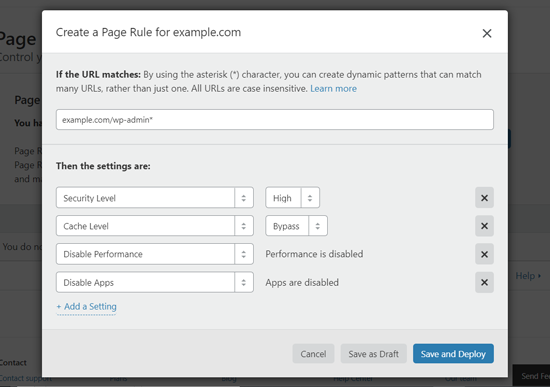
ج) HTTPS را مجبور کنید
URL صفحه: http: //*example.com/*
تنظیم: همیشه از HTTPS استفاده کنید
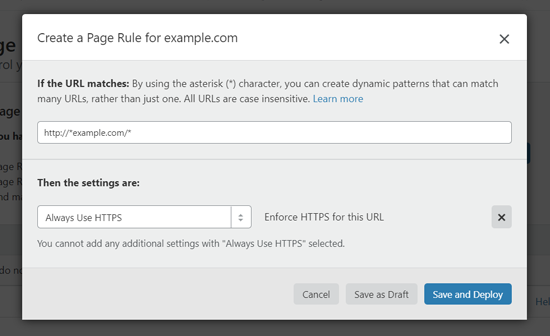
2. تنظیمات SSL Certificate Certificate
را پیکربندی کنید
تنظیم مهم دیگر ، گواهی SSL موجود در منوی “SSL / TSL” در بالا است.
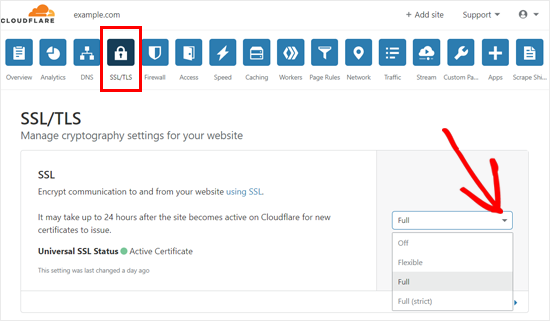
اگر قبلاً از SSL استفاده می کنید ، “کامل” را انتخاب کنید.
اگر گواهی SSL ندارید ، راهنمای ما را در نحوه دریافت گواهینامه SSL رایگان برای وب سایت خود.
بعد از اتمام کار ، Cloudflare یک قفل سبز دلخواه را برای نشان دادن امنیت وب سایت شما فراهم می کند.
بهینه سازی Cloudflare برای وردپرس با استفاده از یک افزونه h4>
Cloudflare یک افزونه اختصاصی وردپرس را برای تنظیمات بهینه شده وردپرس با یک کلیک ارائه می دهد. این افزونه به شما امکان می دهد تا به سرعت Cloudflare را در سایت وردپرس خود تنظیم کنید ، قوانین فایروال برنامه وب (WAF) را اضافه کنید ، حافظه پنهان را به طور خودکار پاک کنید و موارد دیگر.
برای شروع ، افزونه Cloudflare را در وب سایت خود نصب و فعال کنید. برای جزئیات بیشتر ، به راهنمای گام به گام ما در نحوه نصب افزونه وردپرس .
پس از اتمام کار ، برای پیکربندی تنظیمات Cloudflare باید از صفحه مدیر خود به تنظیمات »Cloudflare مراجعه کنید.
در صفحه تنظیمات ، یک دکمه ایجاد حساب رایگان خود و گزینه ورود به سیستم برای حسابهای موجود را مشاهده خواهید کرد. کافیست بر روی گزینه ورود به سیستم کلیک کنید.
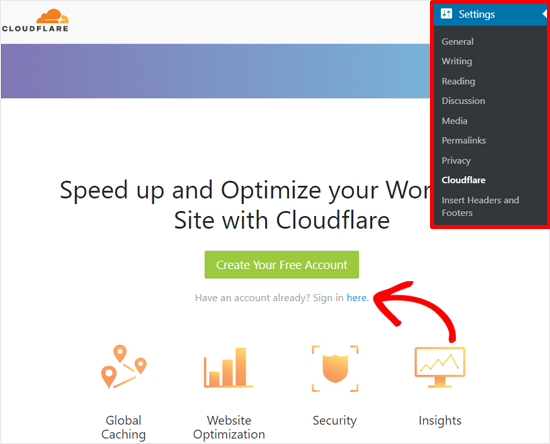
در صفحه بعدی ، باید ایمیل Cloudflare و کلید API خود را وارد کنید.
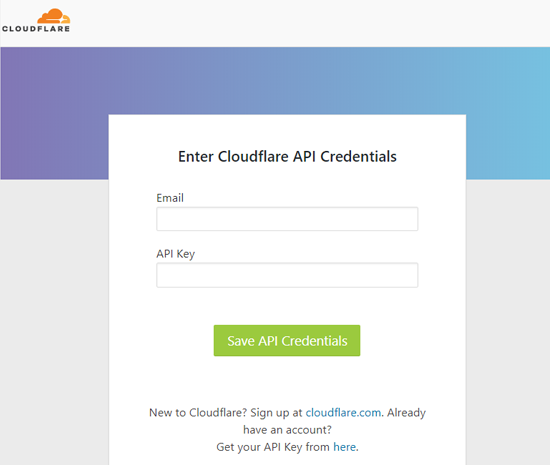
می توانید کلید API خود را در قسمت حساب خود در وب سایت Cloudflare پیدا کنید.
نگران نباشید ، صفحه “مشخصات من” را باز کنید و سپس روی نشانه های API کلیک کنید. پس از آن ، به بخش Global API Key رفته و بر روی دکمه View کلیک کنید.
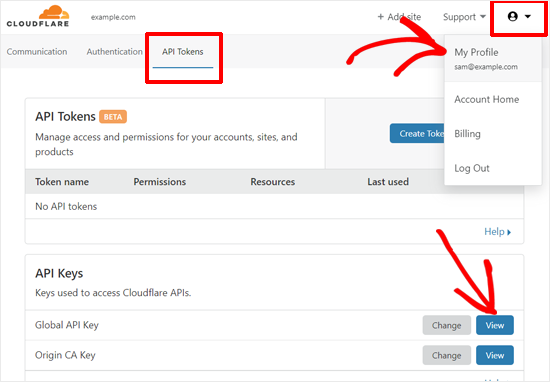
با این کار یک پنجره بازشو باز می شود و کلید API شما نمایش داده می شود. باید کلید را کپی کنید.
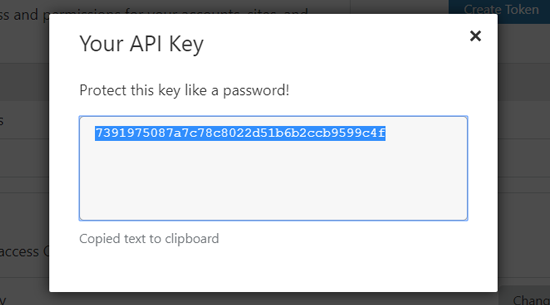
بعد ، به داشبورد وردپرس خود برگردید و آدرس ایمیل و کلید API خود را وارد کنید.
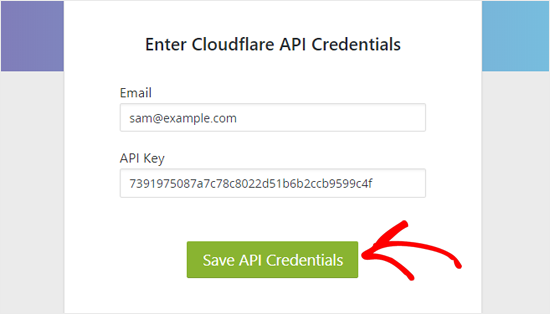
پس از آن ، صفحه اصلی Cloudflare در داشبورد شما ظاهر می شود. از آنجا ، می توانید با یک کلیک بهینه سازی وردپرس ، پاک کردن حافظه پنهان ، فعال کردن حافظه پنهان به صورت خودکار و غیره
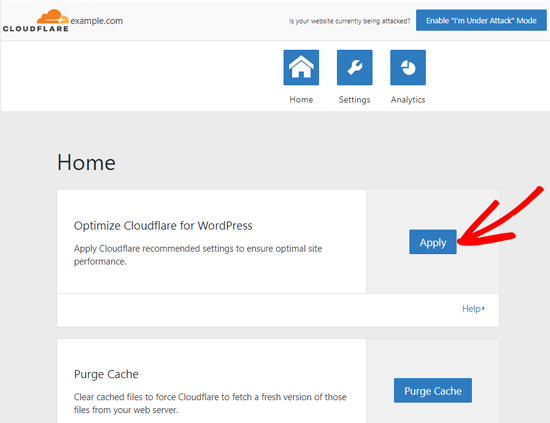
با کلیک روی گزینه تنظیمات می توانید گزینه های Cloudflare بیشتری پیدا کنید.
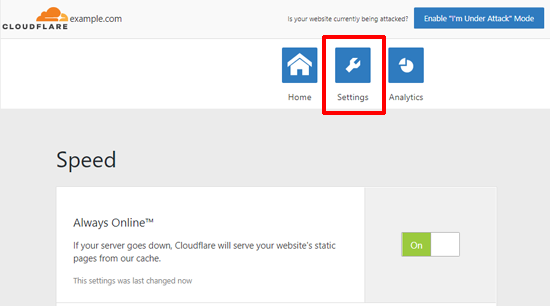
همچنین آماری مانند بازدیدکنندگان ، پهنای باند ذخیره شده ، تهدیدهای مسدود شده و غیره از گزینه Analytics را نشان می دهد.
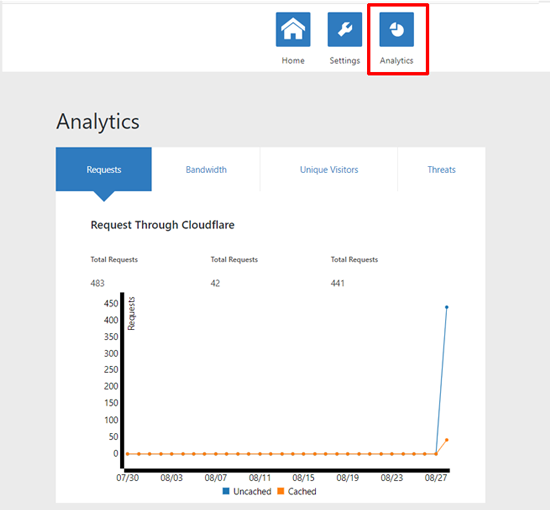
امیدواریم این مقاله به شما کمک کند تا یاد بگیرید چگونه CDN رایگان Cloudflare را در وردپرس راه اندازی کنید. همچنین ممکن است بخواهید راهنمای امنیت وب سایت وردپرس ما را ببینید.
اگر این مقاله را دوست داشتید ، لطفاً در کانال YouTube برای آموزش های ویدئویی وردپرس. همچنین می توانید ما را در Twitter و فیس بوک .
منبع:
https://www.wpbeginner.com/wp-tutorials/how-to-setup-cloudflare-free-cdn-in-wordpress/.

